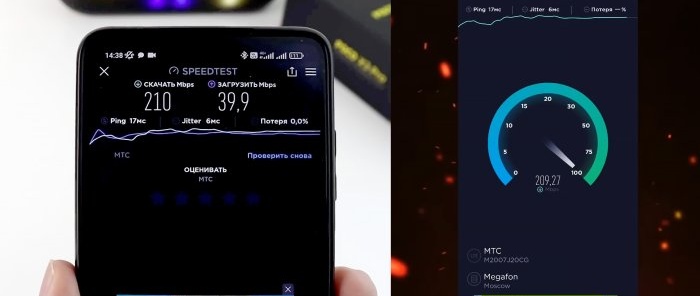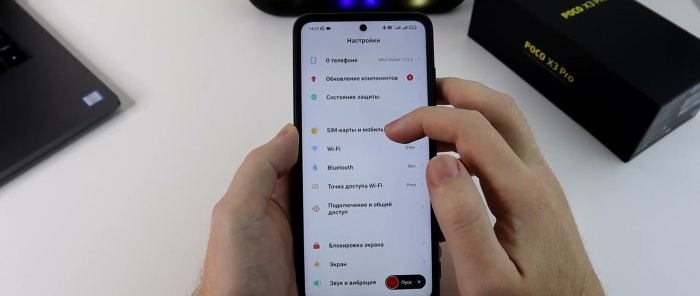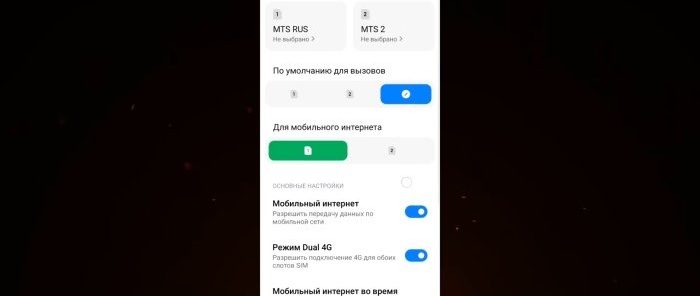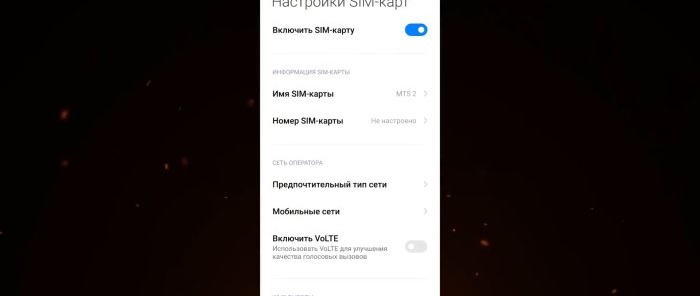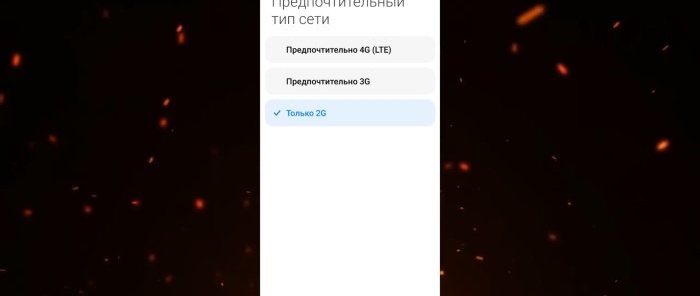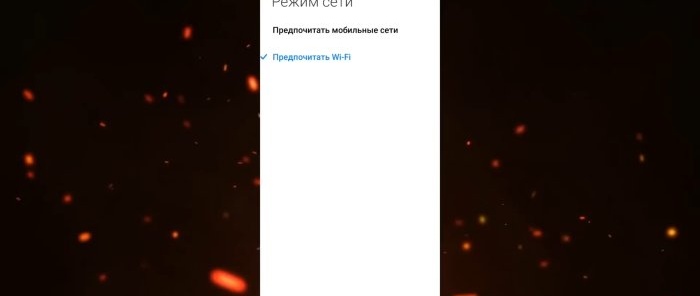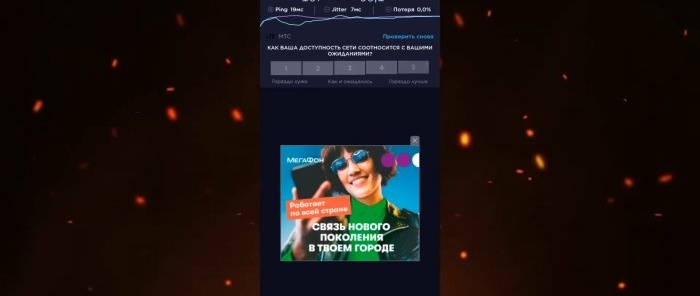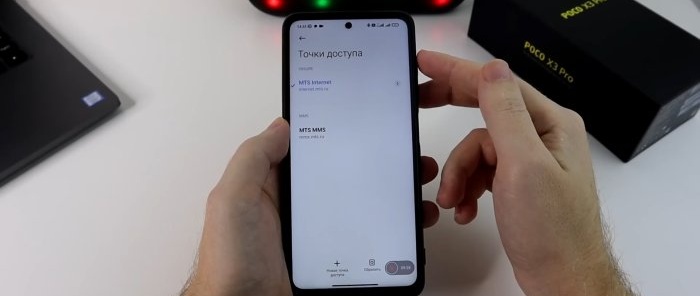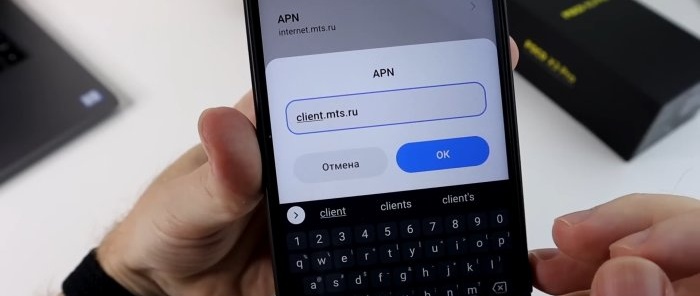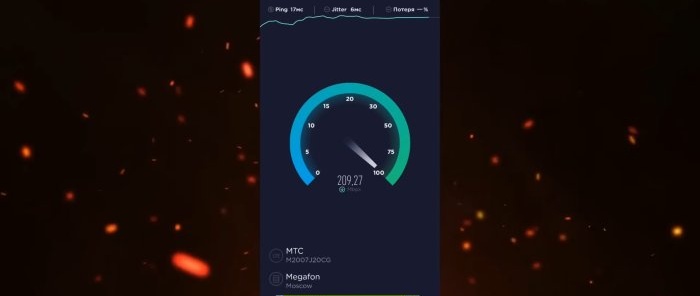Durch die richtige Einrichtung einer SIM-Karte wird die Internetgeschwindigkeit beschleunigt, das Signal stabilisiert und der Batterieverbrauch gesenkt
Im Internet gibt es zahlreiche Anleitungen zum Einrichten der SIM-Karte, der Mobilfunk- und Interneteinstellungen am Smartphone. Lassen Sie uns einen genaueren Blick darauf werfen und eine Option diskutieren, die dazu beiträgt, die Geschwindigkeit des mobilen Internets zu erhöhen und die Qualität der Kommunikation zu verbessern. Ihr Telefon empfängt ein stabileres Signal von der Basisstation des Betreibers und verbraucht als Bonus weniger Akkustrom.
Einrichten einer SIM-Karte zur Verbesserung der Verbindung und Internetleistung
Wir zeigen alles am Beispiel des Smartphones „POCA Das Entsperren des Bootloaders vom Computer ist nicht erforderlich. Diese Einstellungen sind nichts Ungewöhnliches und für jedes Smartphone geeignet.
Daher verfügen die meisten Smartphones über zwei SIM-Karten. Normalerweise ist eine Karte für Anrufe, die zweite für das Internet. Lassen Sie uns Aufgabengrenzen für jede SIM-Karte einführen. Gehen Sie dazu in die „Smartphone-Einstellungen“ und wählen Sie den Bereich „SIM-Karten und Mobilfunknetze“ aus.
Wir notieren zunächst, welche SIM-Karte wir standardmäßig für Anrufe und welche für mobiles Internet haben werden. Da Sie sowohl die erste als auch die zweite Karte zum Telefonieren nutzen können, lassen wir „Nicht ausgewählt“. In diesem Fall werden Sie beim Tätigen eines ausgehenden Anrufs vom Telefon aufgefordert, eine SIM-Karte auszuwählen.
Für das Internet vergeben wir eine Karte mit einem günstigen Tarif. Als nächstes aktivieren wir „Mobiles Internet“. Wir aktivieren den „DUAL 4G-Modus“, um nicht nur 4G-Verbindungen für beide SIM-Kartensteckplätze zu ermöglichen, sondern auch um die Einstellungen zu öffnen, die wir später benötigen.
Gehen Sie als nächstes zu den Einstellungen der SIM-Karte, die nur für Anrufe vorgesehen ist. Es wird einen Abschnitt „Bevorzugter Netzwerktyp“ geben. Hier können wir unabhängig auswählen, in welchem Netzwerk die SIM-Karte funktionieren soll: 4G, 3G oder 2G. Und da wir diese SIM-Karte nur zum Telefonieren haben und das Internet darauf nicht bereitgestellt wird, wählen wir nur 2G.
Das 2G-Abdeckungsgebiet ist das größte. Möglicherweise stellen Sie fest, dass sich das Telefon an Orten mit schlechter Mobilfunkkommunikation schneller entlädt. Und damit er sich nicht anstrengt, 4G aufrechtzuerhalten, das wir auf dieser SIM-Karte zum Telefonieren nicht benötigen, sorgen wir sofort dafür, dass es in 2G-Netzen funktioniert. Das spart Batteriestrom.
Als nächstes geht es ums Geldsparen. Wenn Ihr Mobilfunkanbieter einen WLAN-Anrufdienst anbietet, ist es sinnvoll, solche Anrufe in den SIM-Karteneinstellungen zuzulassen. Dieser Abschnitt ist nur verfügbar, wenn Sie Wi-Fi-Anrufe in Ihrem Plan aktivieren. Unten finden Sie eine weitere Option zur Auswahl des Netzwerkmodus. Diese. Sie haben die Wahl: Sie bevorzugen ein Wi-Fi-Netzwerk oder ein mobiles Netzwerk, wenn von beiden Netzwerken ein ausreichendes Signal vorhanden ist. Wenn Sie sich also mitten im Nirgendwo oder im Roaming befinden, wo es normales WLAN gibt, aktivieren Sie diese Anruffunktion, und der Tarif des Mobilfunkbetreibers bestimmt Sie als in der Heimnutzungszone.
Gehen Sie nun zurück zu den allgemeinen Einstellungen der SIM-Karten und wählen Sie die für das Internet vorgesehene aus. Hier ist es umgekehrt. Wählen Sie im Abschnitt „Bevorzugter Netzwerktyp“ „4G“ aus.
Im nächsten Schritt versuchen Sie, das mobile Internet auf Ihrem Smartphone durch einige Einstellungen zu beschleunigen. Hier muss man experimentieren. Das Rezept stimmt nicht hundertprozentig, bei manchen wird die Geschwindigkeit schneller, bei anderen nicht. Aber es ist einen Versuch wert.
Zunächst messen wir in der Speedtest-Anwendung die Internetgeschwindigkeit vor den Einstellungen. Angaben: 187 Mbit/s beim Herunterladen und 58,1 Mbit/s beim Hochladen. Speichern wir sie zum Vergleich. Kehren wir zum SIM-Kartenmenü zurück und wählen den Abschnitt „APN-Zugangspunkte“. In diesem Abschnitt registriert der Betreiber standardmäßig die „APN“-Adresse. Je nach Telekommunikationsanbieter müssen Sie die Adresse in eine andere ändern.
Machen Sie vor dem Ändern Ihrer Adresse einen Screenshot Ihrer alten, damit Sie ihn nicht vergessen. Wenn Sie die Einstellungen zurücksetzen möchten.
Geben Sie die neue Adresse ein, klicken Sie auf OK, gehen Sie zurück und klicken Sie auf Änderungen speichern. Schauen Sie, das Internet ist verschwunden und wieder aufgetaucht. Gehen Sie in denselben „APN Access Point“-Einstellungen zum Abschnitt „Authentifizierungstyp“. Es gibt zwei Protokolle „PAP“ und „CHAP“. Was ist der Unterschied zwischen ihnen. PAP ist ein einfaches Authentifizierungsprotokoll, bei dem der Benutzername und das Protokoll im Klartext an den RAS-Server gesendet werden. Das heißt, ohne Verschlüsselung. Und „CHAP“ macht das Gleiche, allerdings mit Verschlüsselung. Wenn Ihnen also Privatsphäre wichtig ist, dann wählen Sie „CHAP“. Wenn nicht, oder Sie überhaupt nicht verstehen, wovon wir reden, lassen wir alles so, wie es standardmäßig gemacht wurde.
Wenn das alles geändert wurde, klicken Sie erneut auf die drei Punkte unten und wählen Sie „Speichern“.
Mit den neuen Einstellungen überprüfen wir die Internetgeschwindigkeit mit demselben Programm „Speedtest“. Beim Download waren es 187 Mbit/s, beim Upload waren es 58,1 Mbit/s. Und „Ping“ betrug 19 ms. Nach den Einstellungen betrug die Download-Geschwindigkeit 210, die Upload-Geschwindigkeit 39. Die Download-Geschwindigkeit sank. Aber „Ping“ stieg auf 17 ms.
Die Änderungen sind umstritten. Nutzen Sie es oder nicht, entscheiden Sie selbst.
Schau das Video
Ähnliche Meisterkurse




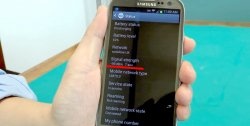

Besonders interessant